
Ce logiciel maintiendra vos pilotes opérationnels, vous protégeant ainsi des erreurs informatiques courantes et des pannes matérielles. Vérifiez tous vos pilotes maintenant en 3 étapes faciles :
- Télécharger DriverFix (fichier de téléchargement vérifié).
- Cliquez sur Lancer l'analyse pour trouver tous les pilotes problématiques.
- Cliquez sur Mettre à jour les pilotes pour obtenir de nouvelles versions et éviter les dysfonctionnements du système.
- DriverFix a été téléchargé par 0 lecteurs ce mois-ci.
Si votre tablette Windows 10, 8.1 Surface Pro 2 (ou ordinateur portable ?)
le Surface Pro 2 est une technologie étonnante, mais comme tout ce qui contient Windows 10 ou Windows 8.1, il doit forcément avoir beaucoup de bugs et de problèmes. L'un des derniers problèmes de ce type concerne le fait que le temps ne se met pas à jour sur Windows 10, 8.1 Surface Pro 2, selon certains utilisateurs.
J'ai une surface Pro2 qui ne se synchronise pas à l'heure correcte. Les paramètres sur mon SP2 sont: TimeZone: (UTC + 10:00). Canberra, Melbourne, Sydney. Serveur: time.windows.com. J'ai essayé de me synchroniser avec un autre serveur sntp tel que au.pool.ntp.org, mais cela n'a pas corrigé le problème. S'il s'agissait d'un PC, je vérifierais la date dans le BIOS, mais comment cela se ferait-il dans une tablette? (Existe-t-il une option de micrologiciel équivalente pour les tablettes Surface ?). Je peux réinitialiser manuellement l'heure, mais je préfère découvrir pourquoi ce problème se produit. Toute aide ou conseil serait grandement apprécié.
C'est ce que dit l'utilisateur australien frustré de Microsoft. Et selon un ingénieur support Microsoft, voici ce qu'il faut faire pour résoudre les problèmes de temps sur votre Surface Pro 2 et, pourquoi pas, sur les autres appareils Windows 10, 8.1. Le problème semble être causé par le service de temps Windows qui doit être défini sur Automatique.
CORRECTIF: l'horloge de la Surface Pro 2 est incorrecte
1. Définir le service de temps Windows sur automatique
- Appuyez sur les touches Windows + R et tapez Services.msc et appuyez sur Entrée.
- Localisez l'heure Windows.
- Cliquez deux fois avec le bouton droit sur Windows Time et sélectionnez Redémarrer.
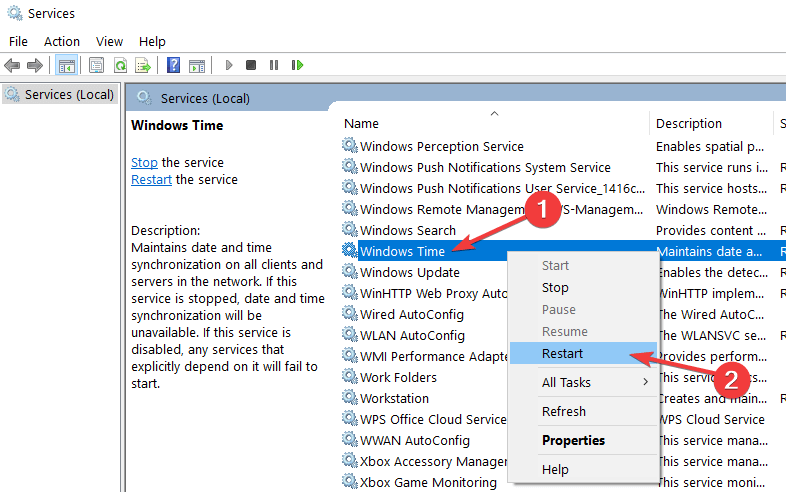
- Double-cliquez sur "Windows Time Service" et passez à l'onglet "Général".
- Remplacez le « Type de démarrage » par « Automatique » et cliquez/appuyez sur « Appliquer ».
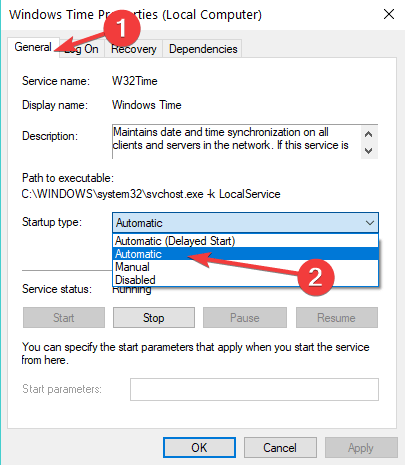
- Cliquez/Appuyez sur le bouton « Démarrer » et cliquez sur « OK ».
- LIRE AUSSI: Surface Pro 2 obtient un boost de batterie significatif grâce à la mise à jour du micrologiciel
2. Modifier les paramètres du serveur de temps Internet
Si les paramètres de votre serveur de temps Internet ne sont pas corrects, cela peut expliquer pourquoi l'horloge de votre Surface Pro 2 ne se met pas à jour.
- Lancer Panneau de commande > aller à Horloge, langue et région > sélectionner Date et l'heure.
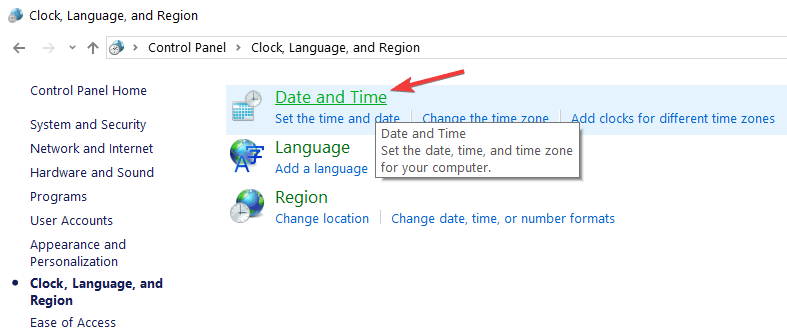
-
Aller vers Temps Internet > cliquez Modifier les paramètres.
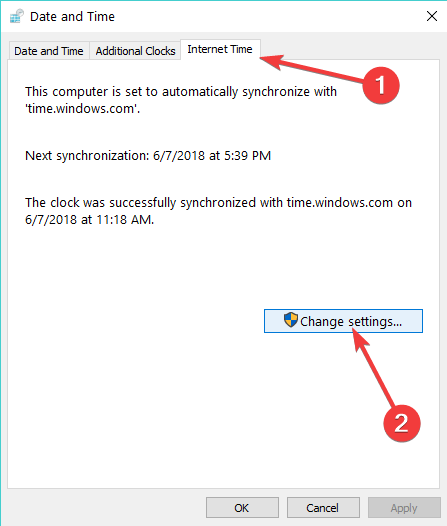
-
Dans le Serveur section sélectionner time.nist.gov à la place de time.windows.comet > appuyez sur Mettre à jour maintenant > OK.

- Vérifiez si le problème persiste.
3. Vérifiez la batterie de votre Surface Pro 2
Si la batterie de votre ordinateur ne fonctionne plus correctement, vous pouvez rencontrer des problèmes d'heure et de date. Vous pouvez vérifier si votre batterie fonctionne en entrant dans le BIOS et en vérifiant l'horloge à partir de là.
Si l'horloge du BIOS est correcte, cela indique que votre batterie fonctionne correctement. Si l'horloge n'affiche pas l'heure correcte, vous devez remplacer la batterie de votre ordinateur.
Si cela a résolu vos problèmes, faites-le nous savoir en laissant votre commentaire. Sinon, voici quelques guides de dépannage supplémentaires que vous pouvez utiliser pour résoudre les problèmes d'heure et d'horloge sur la Surface Pro 2:
- Comment réparer l'horloge de Windows 10 si elle est erronée
- Pourquoi l'horloge de votre ordinateur prend du retard et comment y remédier
- Qu'est-ce que le service de temps Windows et en quoi est-il utile ?
